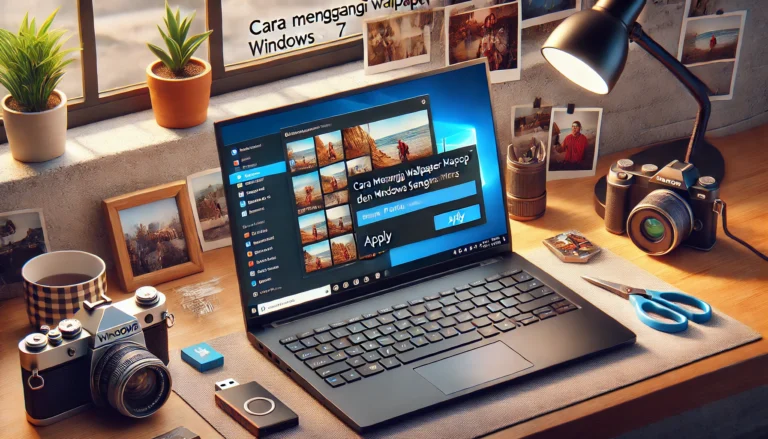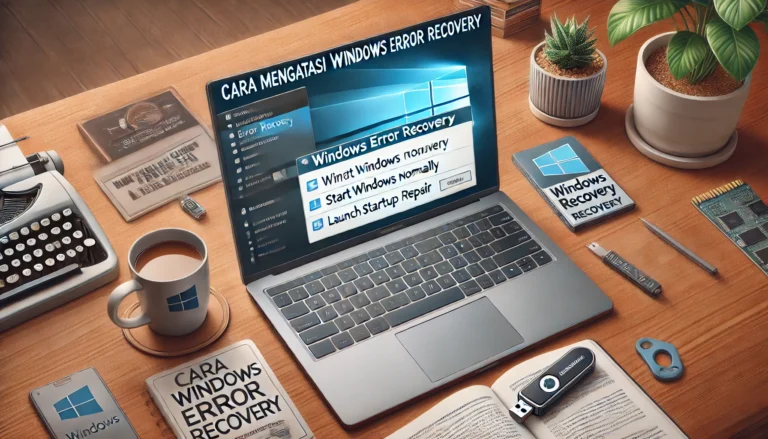Pernah mengalami situasi di mana Windows 10 tidak bisa bootingsaat Anda menyalakan komputer? Masalah ini sangat mengganggu, apalagi jika Anda sedang terburu-buru menyelesaikan pekerjaan atau tugas penting. Ketika Windows 10 gagal masuk ke sistem, biasanya muncul pesan error seperti “Operating System Not Found” atau komputer hanya menampilkan layar hitam.
Mengatasi Windows 10 tidak bisa booting sebenarnya tidak sesulit yang dibayangkan. Ada beberapa metode sederhana yang bisa Anda coba sendiri di rumah sebelum membawa komputer ke teknisi. Yuk, simak artikel ini untuk mengetahui solusi terbaik untuk memperbaiki masalah tersebut.
Penyebab Windows 10 Tidak Bisa Booting
Sebelum mencari solusi, penting untuk mengetahui penyebab Windows 10 tidak bisa booting. Dengan memahami akar masalahnya, Anda bisa memilih langkah perbaikan yang tepat. Berikut beberapa penyebab umum:
- Kerusakan pada File Sistem: File sistem yang rusak akibat update gagal atau virus sering kali menjadi penyebab utama.
- Masalah pada Boot Configuration Data (BCD): BCD yang bermasalah membuat sistem tidak bisa menemukan sistem operasi.
- Hard Drive Bermasalah: Jika hard drive rusak atau koneksinya longgar, komputer tidak dapat membaca data booting.
- Hardware Tidak Kompatibel: Penambahan perangkat keras baru kadang menyebabkan konflik dengan sistem operasi.
- Perangkat Lunak Pihak Ketiga: Aplikasi tertentu yang terinstal bisa mengganggu proses booting Windows 10.
Cara Mengatasi Windows 10 Tidak Bisa Booting
1. Restart dan Cek Perangkat Keras
Langkah pertama untuk mengatasi Windows 10 tidak bisa booting adalah dengan me-restart komputer. Kadang, masalah sederhana bisa teratasi hanya dengan melakukan restart.
Jika restart tidak berhasil, cek kondisi perangkat keras. Pastikan kabel hard drive, RAM, dan komponen lainnya terpasang dengan baik. Perangkat keras yang tidak terhubung dengan benar dapat menghambat proses booting.
2. Gunakan Windows Recovery Mode
Jika restart tidak cukup, gunakan mode pemulihan bawaan Windows. Fitur ini memungkinkan Anda memperbaiki berbagai masalah sistem, termasuk booting.
Caranya:
- Matikan komputer, lalu nyalakan kembali. Saat komputer menyala, tekan tombol F8 atau Shift + F8 untuk masuk ke recovery mode.
- Pilih Troubleshoot > Advanced Options > Startup Repair.
- Windows akan mendiagnosis dan memperbaiki masalah booting secara otomatis.
3. Perbaiki Boot Configuration Data (BCD)
Jika masalah ada pada BCD, Anda bisa memperbaikinya menggunakan Command Prompt.
Langkah-langkah:
- Masuk ke recovery mode seperti langkah sebelumnya.
- Pilih Command Prompt di menu Advanced Options.
- Ketik perintah berikut satu per satu:
- Setelah selesai, restart komputer Anda.
4. Periksa Hard Drive dengan CHKDSK
Hard drive yang bermasalah sering menjadi alasan Windows 10 tidak bisa booting. Gunakan perintah CHKDSK untuk memeriksa dan memperbaiki kerusakan pada disk.
Caranya:
- Buka Command Prompt dari recovery mode.
- Ketik perintah berikut dan tekan Enter:
- Tunggu hingga proses selesai, lalu restart komputer Anda.
5. Gunakan System Restore
Jika Windows 10 tidak bisa booting setelah melakukan update atau instalasi software baru, gunakan System Restore untuk mengembalikan sistem ke kondisi sebelumnya.
Langkah-langkah:
- Masuk ke recovery mode.
- Pilih Troubleshoot > Advanced Options > System Restore.
- Pilih titik pemulihan sebelum masalah terjadi, lalu ikuti instruksi di layar.
6. Perbarui atau Instal Ulang Windows 10
Jika semua metode di atas gagal, Anda mungkin perlu menginstal ulang Windows 10. Namun, sebelum melakukan ini, pastikan Anda mencadangkan data penting jika memungkinkan.
Caranya:
- Buat USB bootable Windows 10 menggunakan media creation tool.
- Boot komputer dari USB dengan mengubah pengaturan BIOS.
- Pilih opsi untuk memperbarui atau menginstal ulang Windows 10.
7. Gunakan Software Pemulihan Data
Jika Anda khawatir kehilangan data penting saat memperbaiki Windows 10 tidak bisa booting, gunakan software pemulihan data seperti Wondershare Recoverit atau EaseUS Data Recovery.
Software ini memungkinkan Anda mengakses data meskipun sistem tidak bisa booting. Pastikan Anda menggunakan perangkat bootable untuk menjalankan software tersebut.

Tips untuk Mencegah Windows 10 Tidak Bisa Booting
- Selalu Update Sistem Operasi: Pastikan Windows 10 selalu diperbarui ke versi terbaru untuk mencegah bug.
- Gunakan Antivirus Terpercaya: Hindari kerusakan file sistem akibat virus dengan melindungi komputer Anda menggunakan antivirus yang andal.
- Cek Kondisi Hardware Secara Berkala: Pastikan semua komponen perangkat keras dalam kondisi baik dan terhubung dengan benar.
- Backup Data Secara Rutin: Cadangkan data penting untuk menghindari kehilangan informasi jika terjadi masalah pada sistem.
Mengapa Windows 10 Tidak Bisa Booting Itu Serius?
Masalah Windows 10 tidak bisa booting tidak hanya mengganggu aktivitas harian, tetapi juga berisiko menyebabkan kehilangan data. Oleh karena itu, segera tangani masalah ini sebelum semakin parah. Dengan mencoba langkah-langkah di atas, Anda dapat memperbaiki masalah tanpa harus menginstal ulang sistem operasi.
Menghadapi Windows 10 tidak bisa booting memang menyebalkan, tapi Anda tidak perlu panik. Dengan mengikuti solusi di atas, mulai dari restart hingga memperbaiki BCD atau menggunakan System Restore, Anda bisa mengembalikan komputer ke kondisi normal.
Jika semua langkah gagal, jangan ragu untuk menghubungi teknisi profesional atau mempertimbangkan instalasi ulang sistem operasi. Ingat, mencegah lebih baik daripada memperbaiki. Pastikan Anda selalu menjaga kesehatan sistem operasi dan hardware untuk menghindari masalah serupa di masa depan.